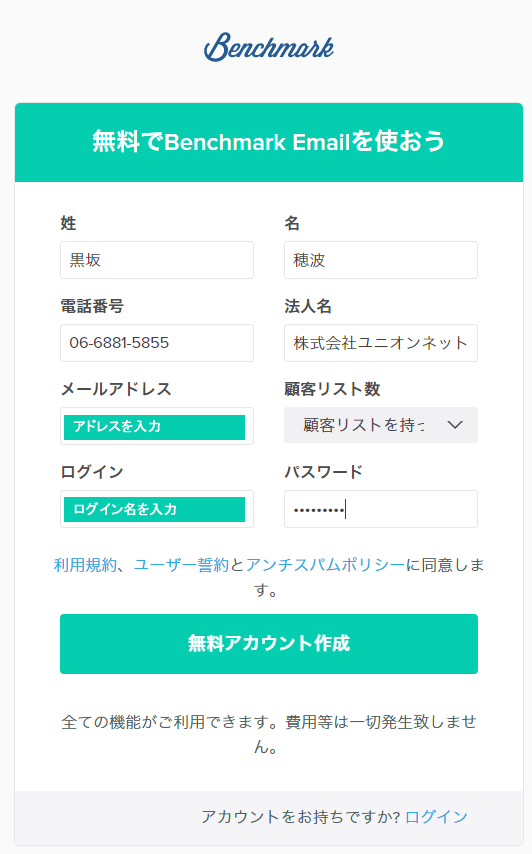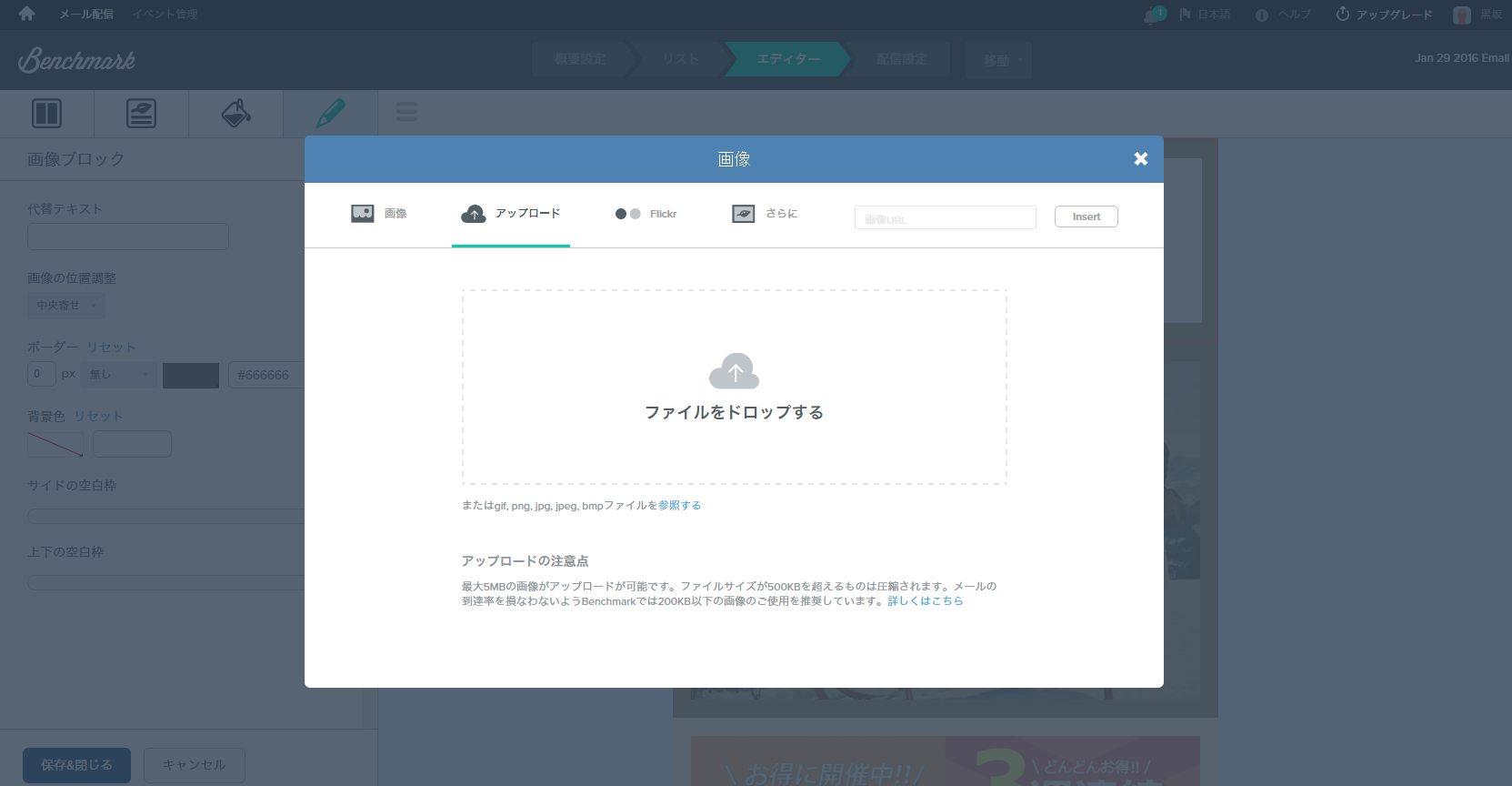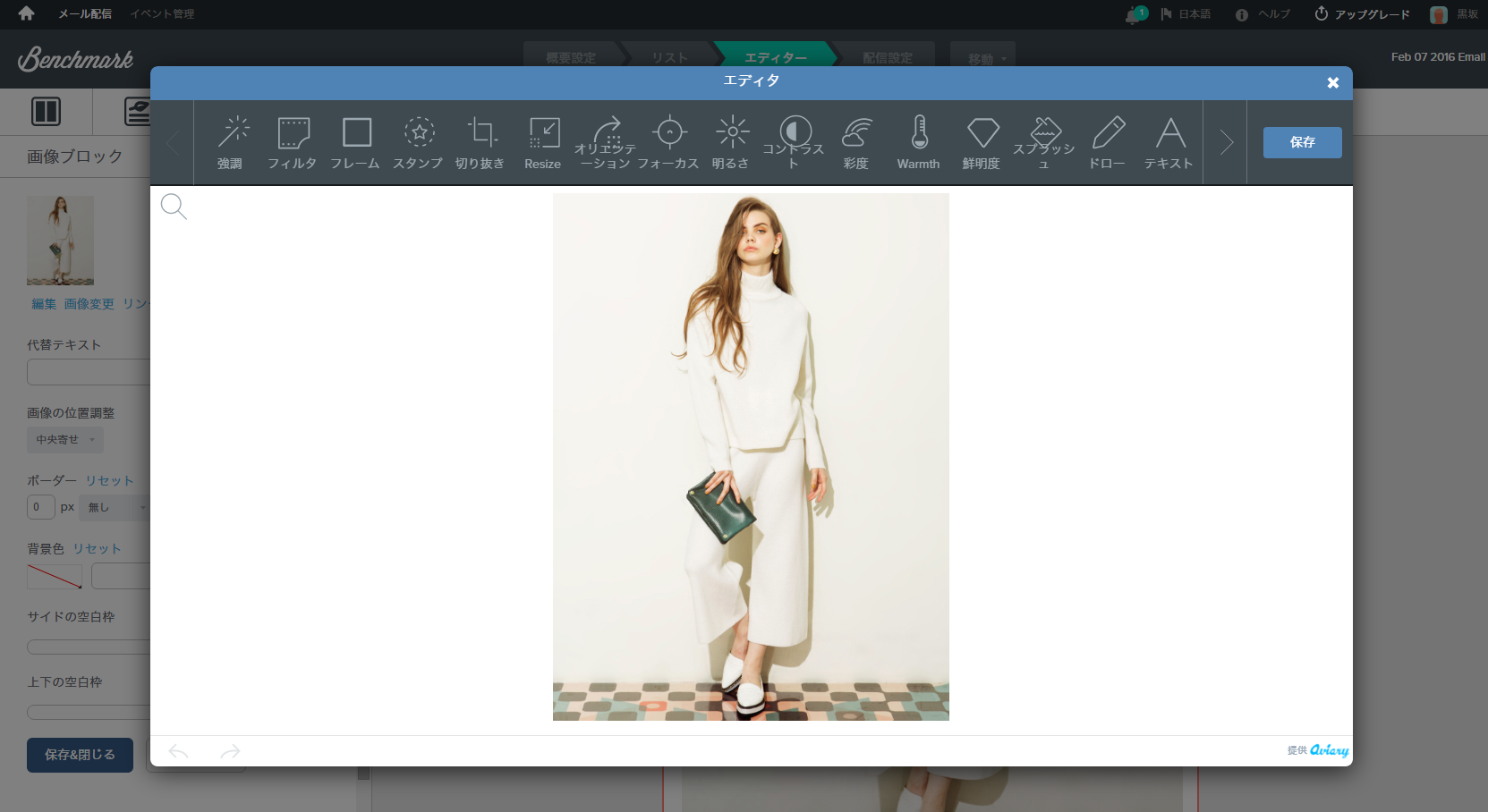【初心者OK】2016年はHTMLメールでメルマガを始めよう!~作ってみた編~
みなさん、またまたこんにちは。黒坂です!
前回のブログでご紹介した「Benchmark」で、HTMLメールを実際に作成してみたいと思います!
Benchmarkでメルマガ~作ってみた編~
1.まずはアカウントの取得
今回は無料アカウントでお試し作成してみます!(配信数に制限がありますが、メルマガとしてご活用できます。)簡単なログイン情報の入力で、登録完了★
2.ダッシュボードが開きます
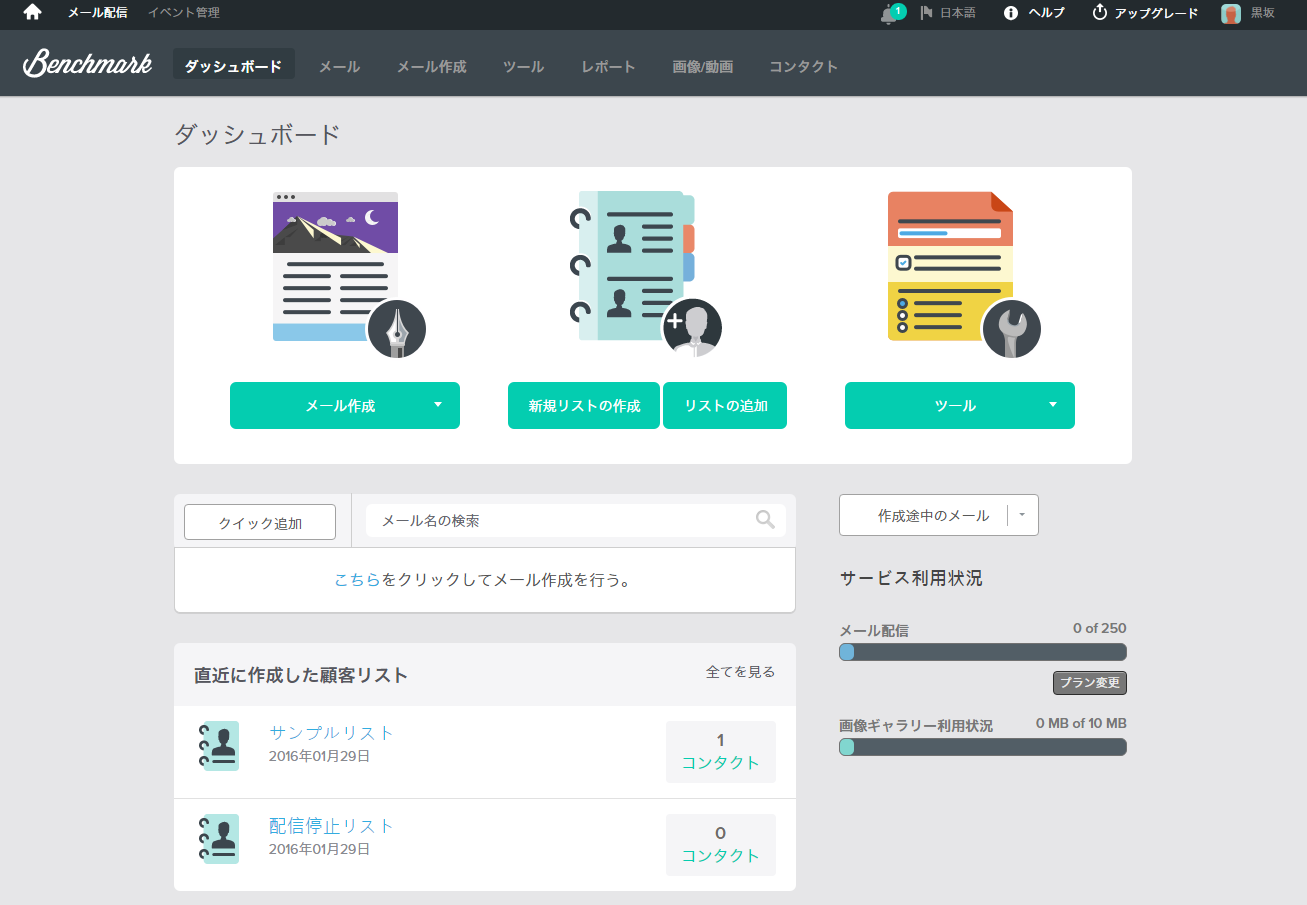
管理画面はこんな感じです。さっそくメールの作成を始めるので、左側の「メール作成」をクリックします。
3.エディターの選択
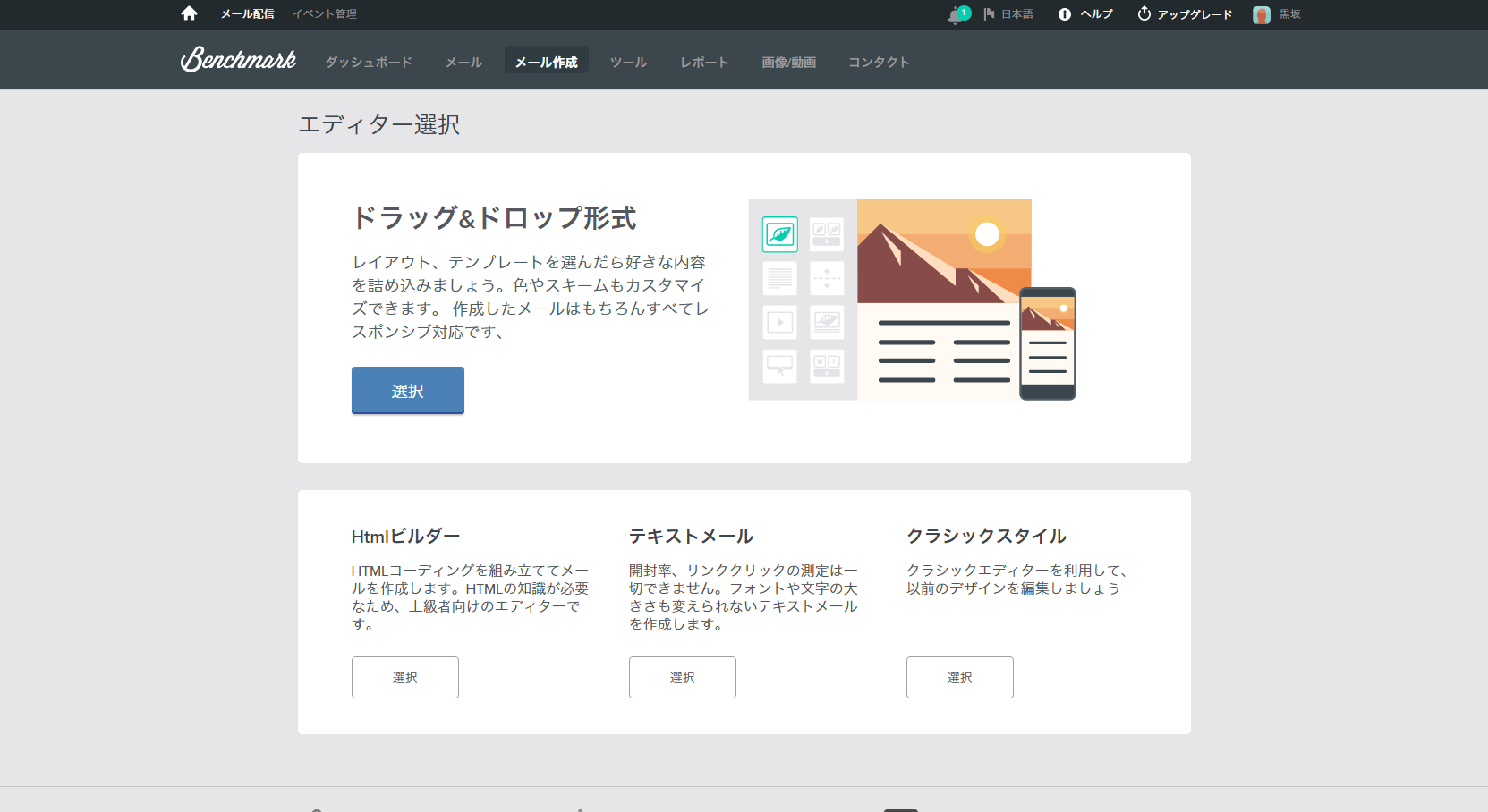
どのような形式でメールを作成するのかを以下の4つから選択します。
・ドラッグ&ドロップ形式
・HTMLビルダー
・テキストメール
・クラシックスタイル
今回は簡単に作成できる「ドラッグ&ドロップ形式」で作ってみましょう!
4.概要設定
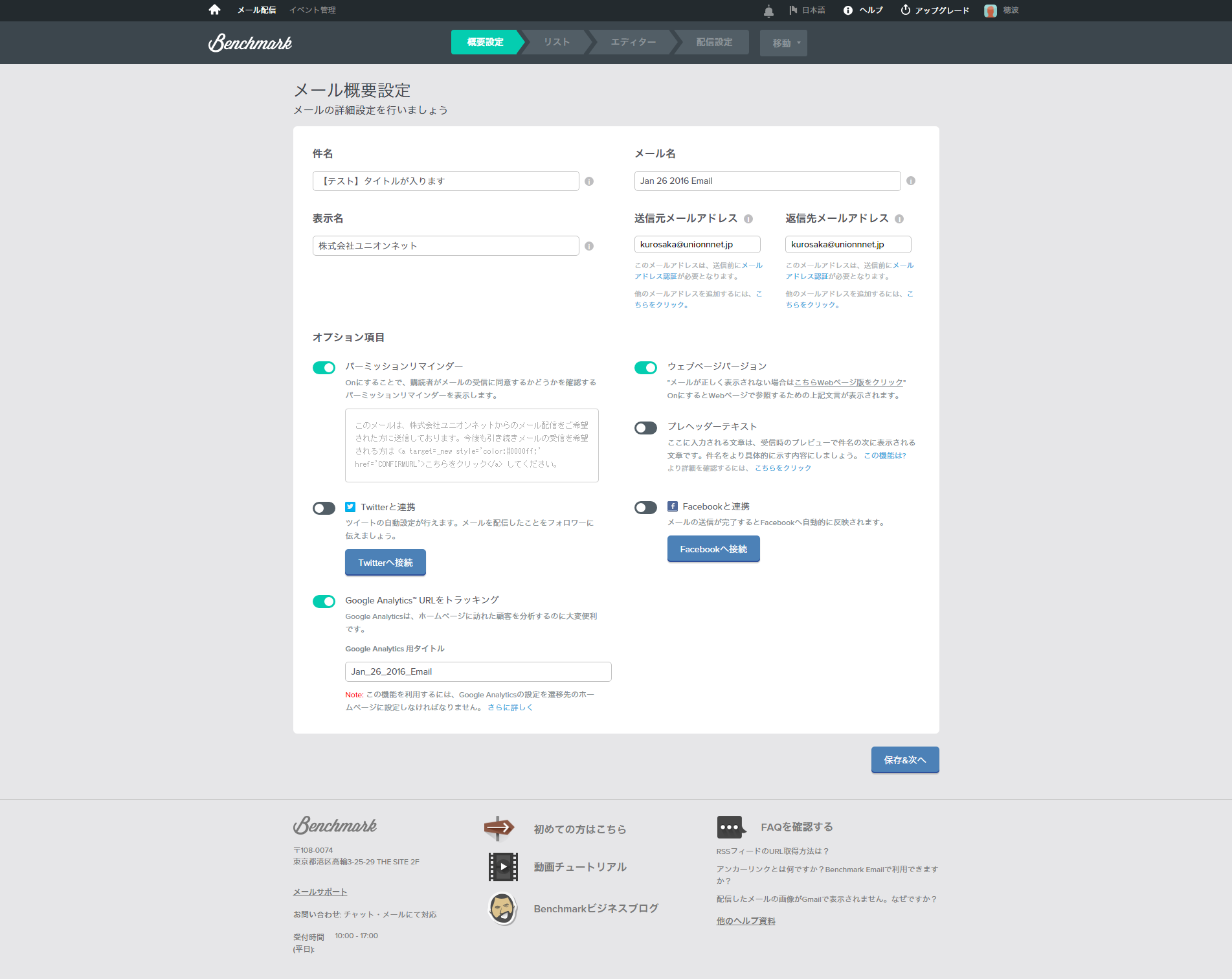
以下の項目を入力していきます。内容は保存できるので、配信前に設定する事も出来ますよ!
- 件名
- 表示名
- メール名
- 送信元アドレス
- 返信先メールアドレス
- オプション項目の設定※任意(SNS連携・GoogleAnalyticsなど…)
5.顧客リストの選択
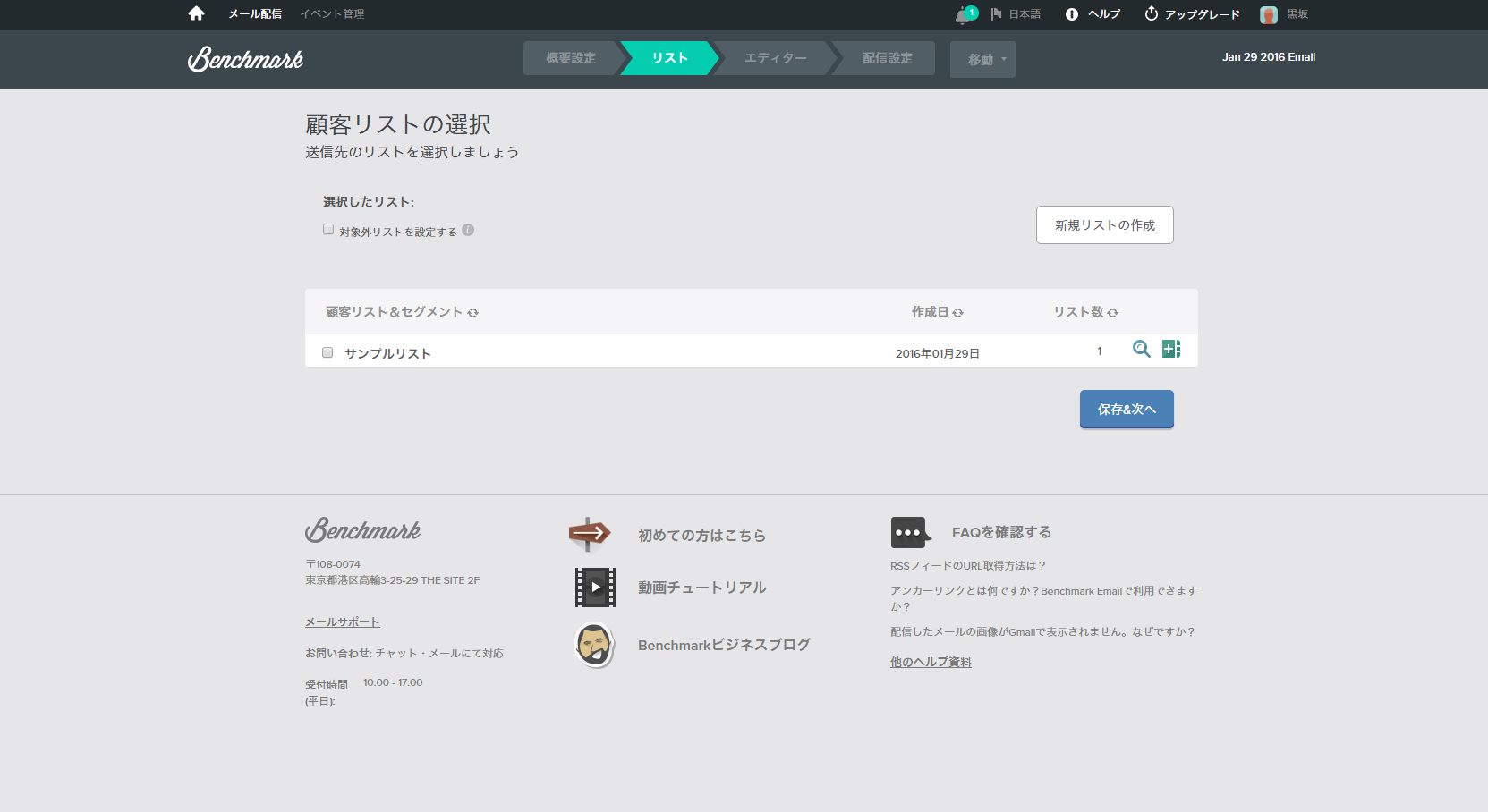
顧客リストの選択を行います。送信先をまとめたリストを選択すれば、送信先を一度で設定することができます。この段階では、まだなにもアドレスが入っていないので…お試しで私のアドレスをリストに入れてみます!( `-´)ノ

これで、黒坂のアドレスが1件登録されているリストが完成しました!
6.エディター画面へ
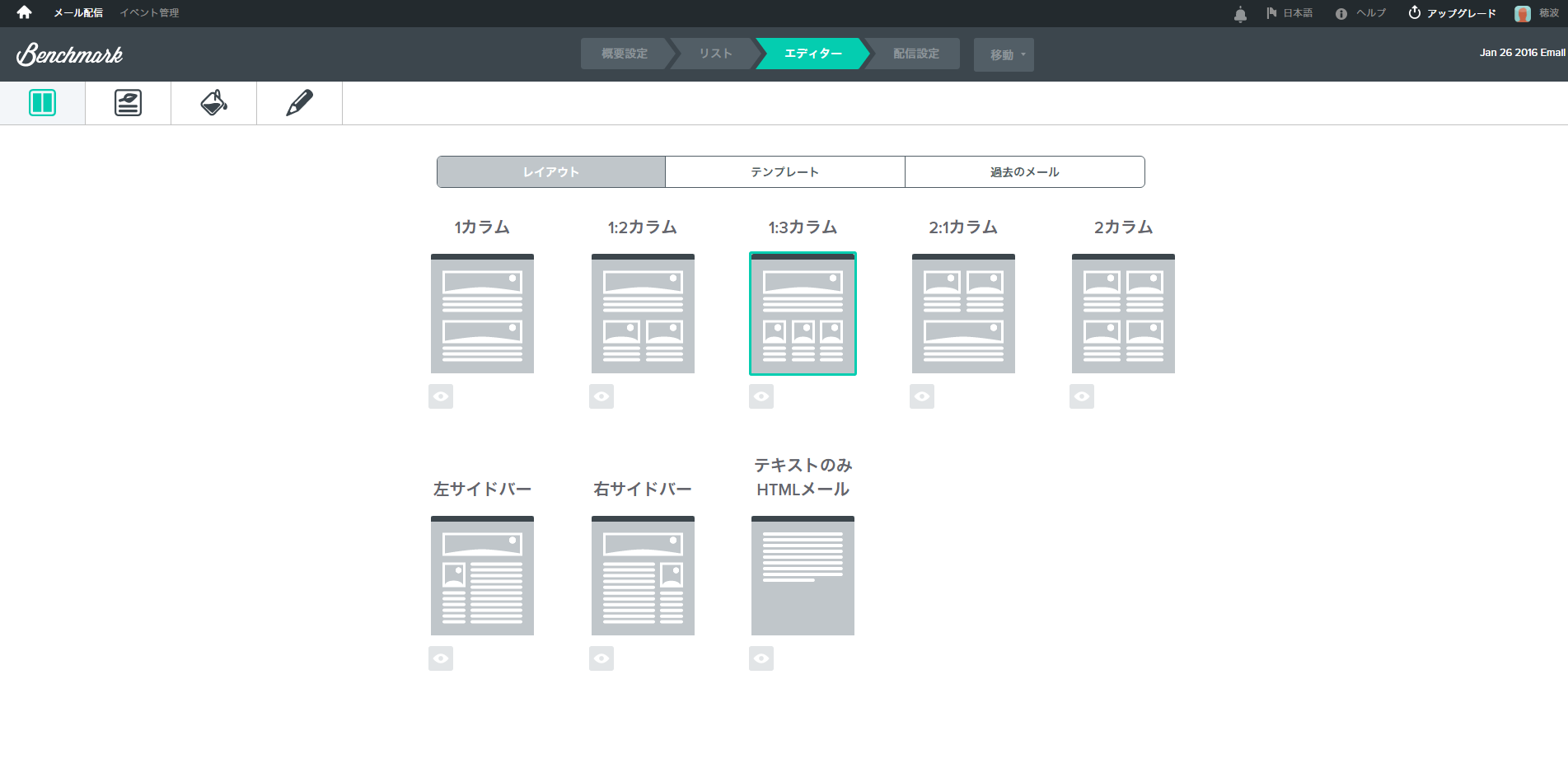
ここから本格的な作成に入ります!
その前にテンプレートの選択。大まかなレイアウトだけが決まっているシンプルなテンプレートから、しっかりデザインが入ったテンプレートまでご用意されています|д゚)
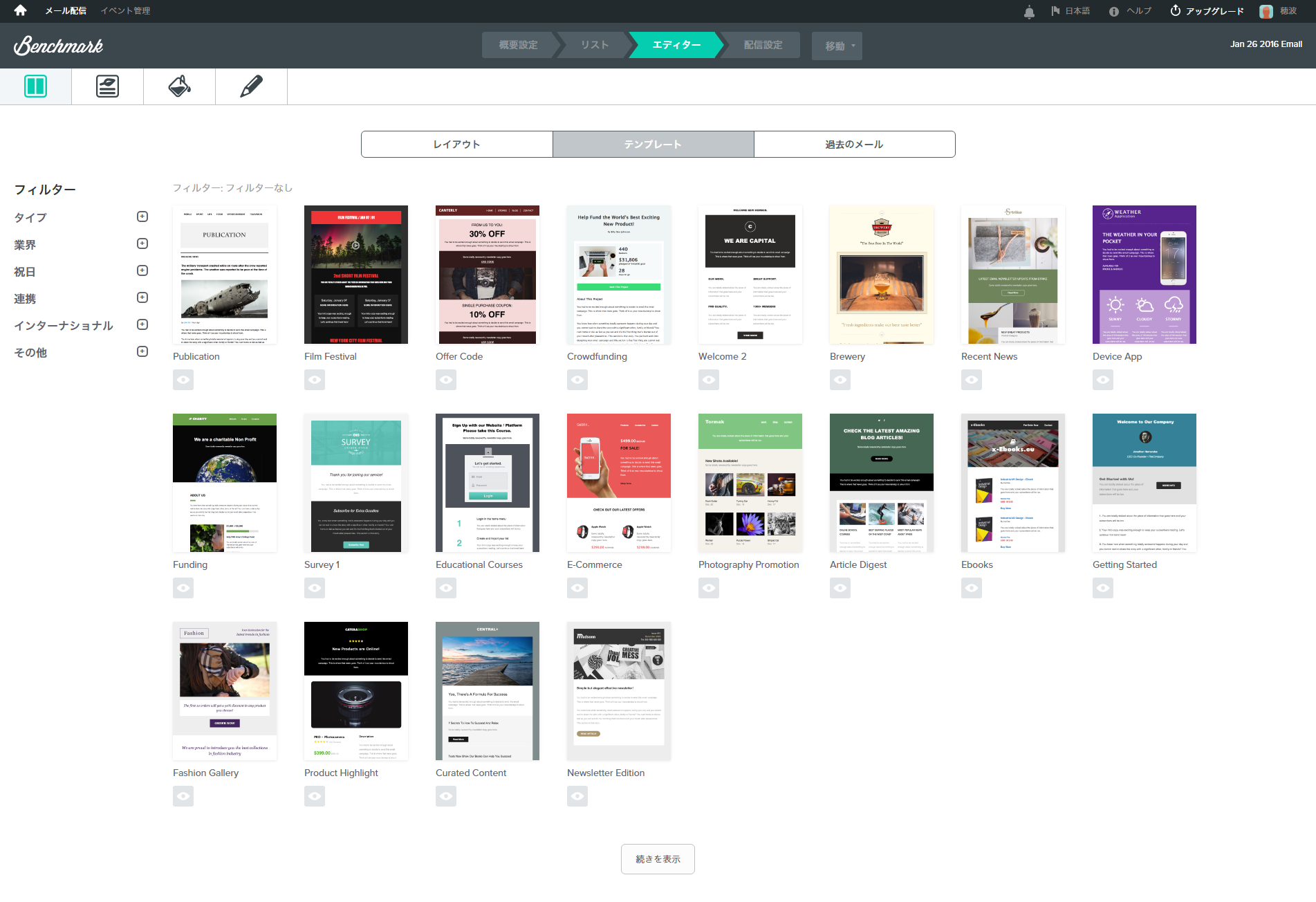
デザインが幅広いので、様々な業種の広告で使用できます。
キャンペーンや催事の広告は、賑やかなデザインで楽しそうな雰囲気にしたり…(*´ω`)イベントごとにデザインをかえても楽しいですね!
今回は「1:3カラム」のレイアウトを使用して作成してみます。
7.メールの作成
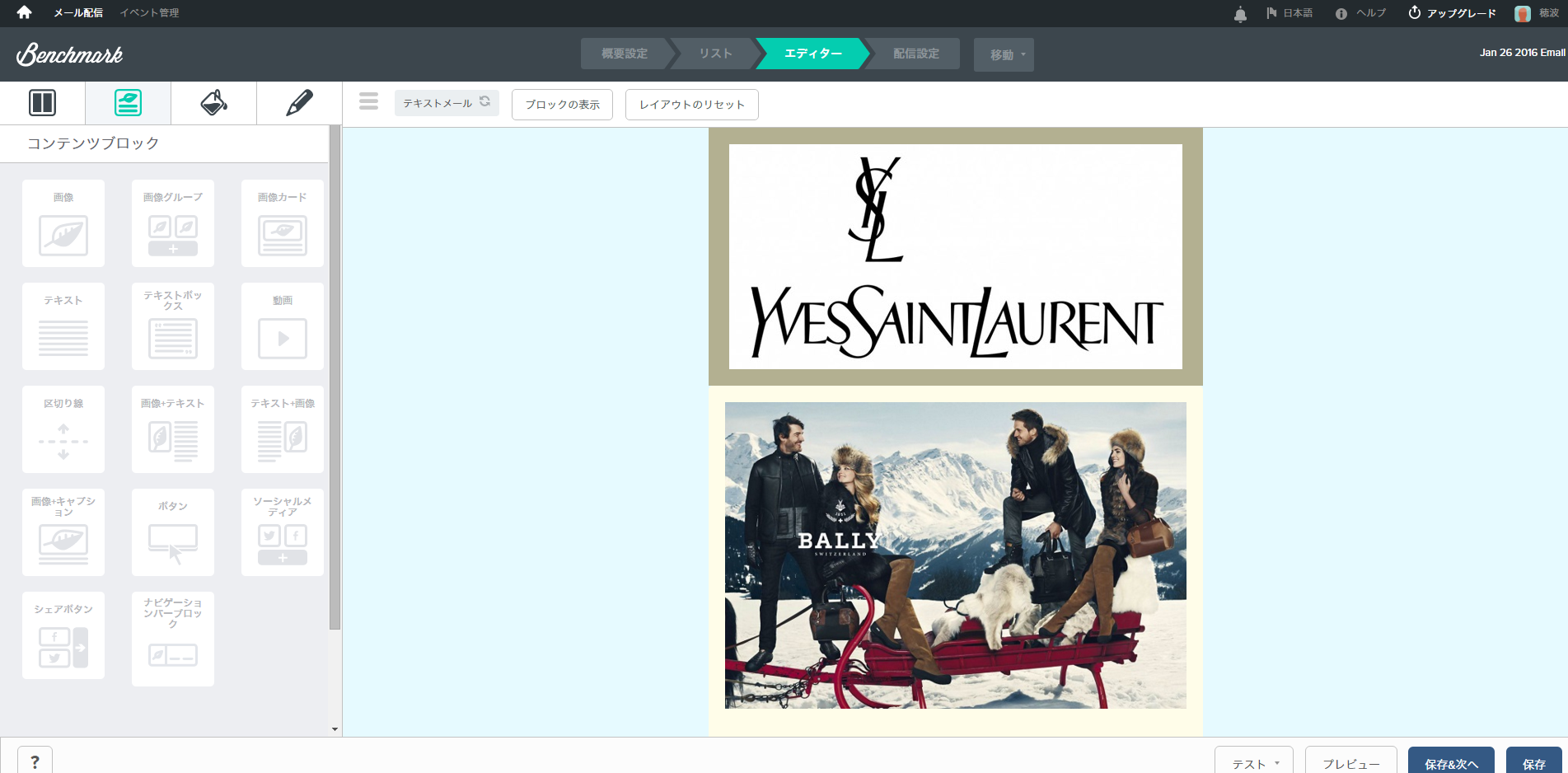
今回のメールは、アパレル業界の広告をイメージして、冬物SALEのメルマガを意識して作ってみました!
告知だけだと、安売りだけになってしまって面白くないので、単価を上げるために冬物商品を使ったコーディネート術や特集のコンテンツを下部に配置しています。
画像編集機能がたくさーん!
作成画面の中で、ちょっとしたトリミングもパパッと修正可能で助かる…(‘ω’)+.*
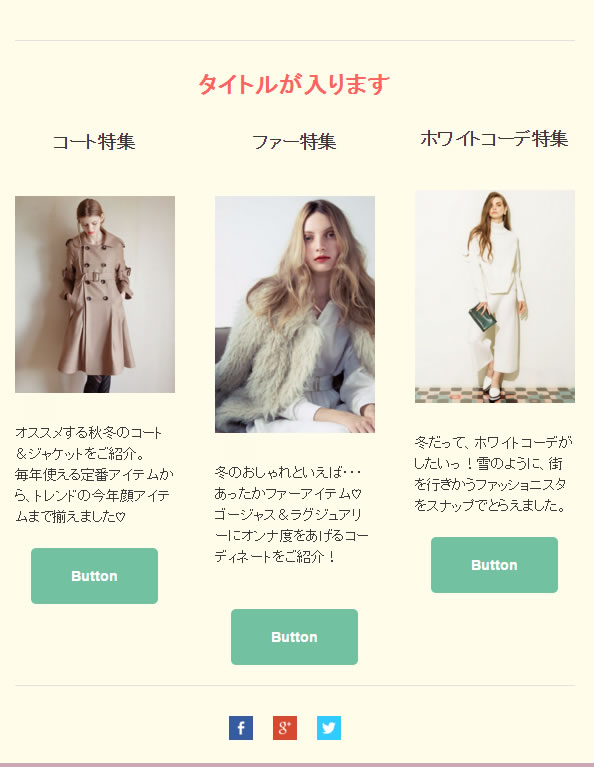
下部はこんな感じで特集を作りました!
画像、タイトル、小見出し、テキストエリア、ボタンの配置など…テンプレートですが、簡単なレイアウト配置を変えれるのでパズルみたいで楽しく制作できますよ♪
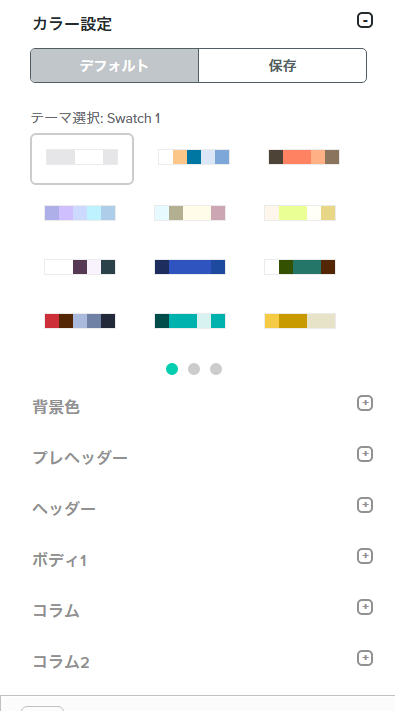
作成画面の左側の編集機能は他にもカスタマイズ出来ちゃいます!オシャレな組み合わせのカラー設定は、ワンクリックで変更可能なので、いろんな色をお手軽に試しちゃいましょう♪
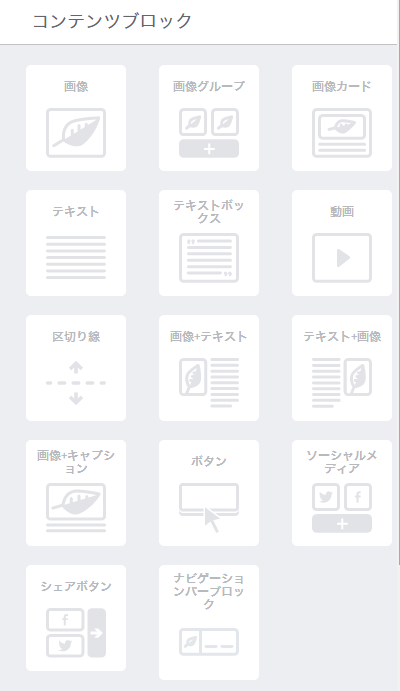
既存のコンテンツに、必要な要素をドラッグして追加する事で、さらに充実したメルマガをお届けする事が出来ます。見やすい&わかりやすいインターフェイスで、初めの使用でもストレスフリーでしたよ!
8.配信設定
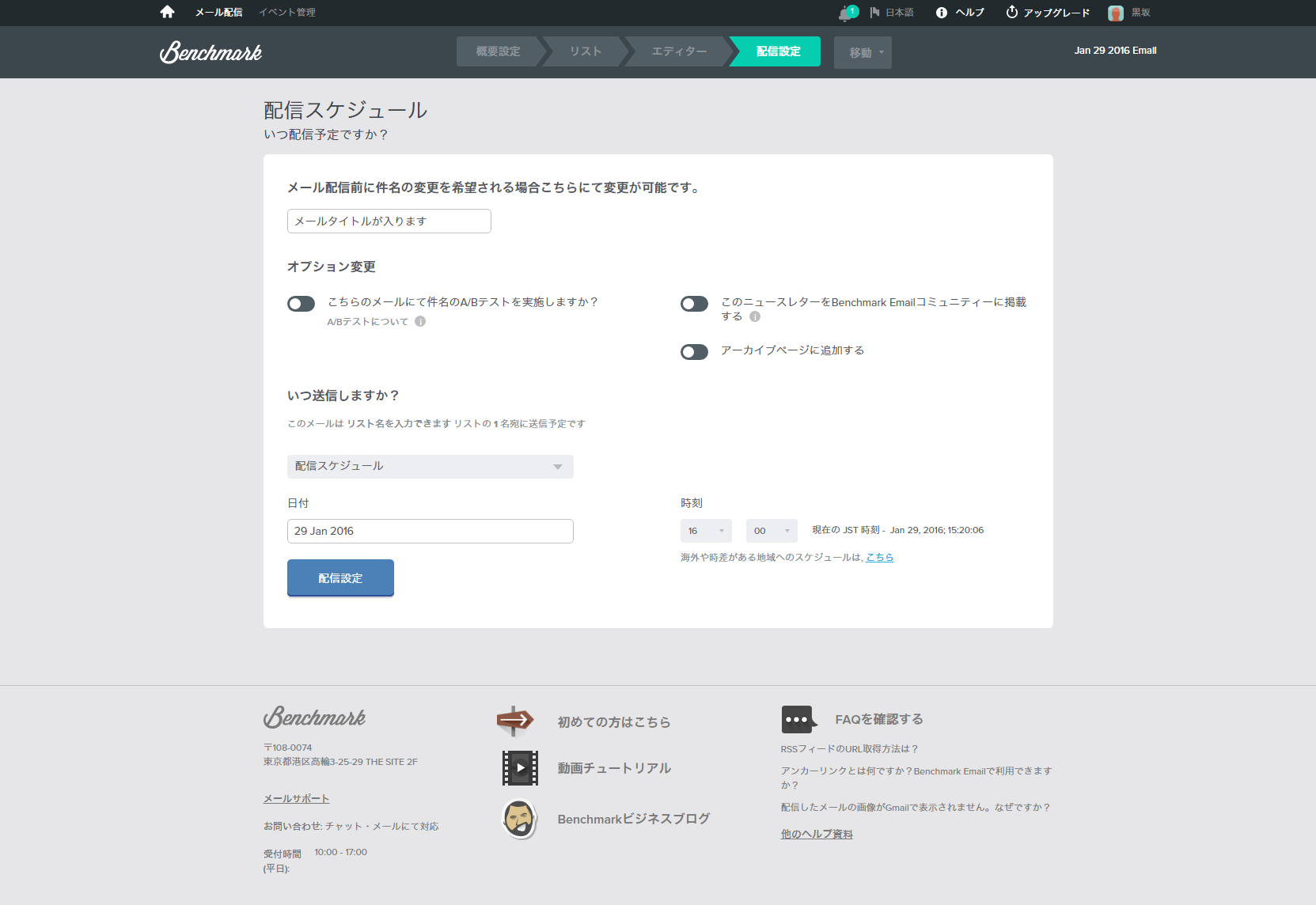
メールが完成したら、配信スケジュールの設定を行います。今回はいますぐ配信しちゃいますが、日付や時刻を設定できるので、ターゲットがよく見る曜日や時間をめがけて配信しちゃいましょう。
そして、いつもタイトルがなかなか決まらずに悩む方…私だけじゃないですよね?|д゚)
このページでタイトルを再び変更することが出来ます!(こういうユーザー目線すてき♡)オプションで設定が行えるABテスト機能では「どちらのタイトルの方が反応がいいのか?」「どちらの時間帯に配信した方が開封率がいいのか?」など、ユーザーの心理を調査する事も出来るので、活用してみましょう★
9.送信完了!
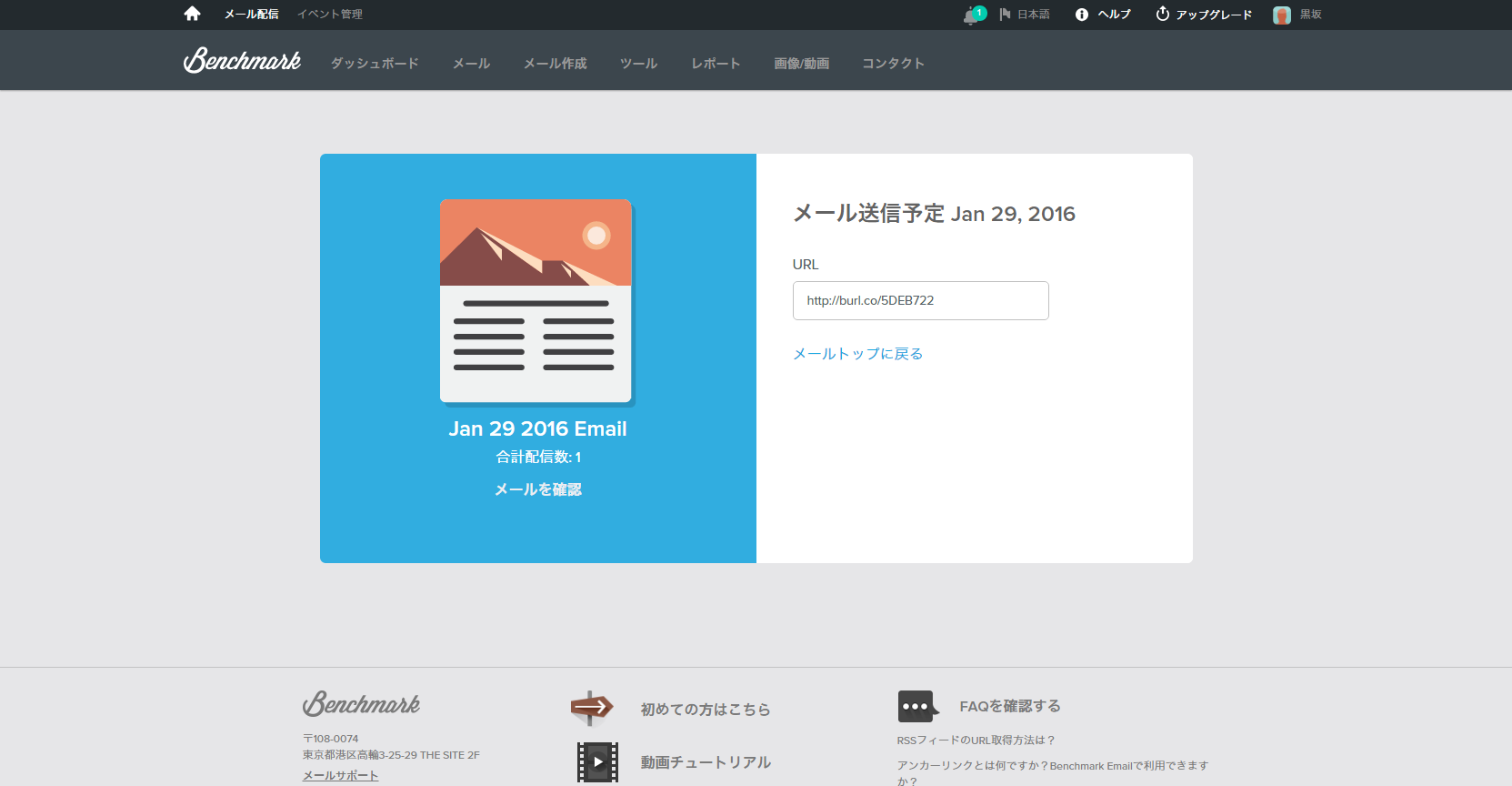
今回は、「いますぐ配信」を設定したので、これでメールは配信されました!それでは、実際に配信されたメールを確認してみます。ちゃんとレスポンシブ化されているのでしょうか・・・・?
PCで閲覧した場合
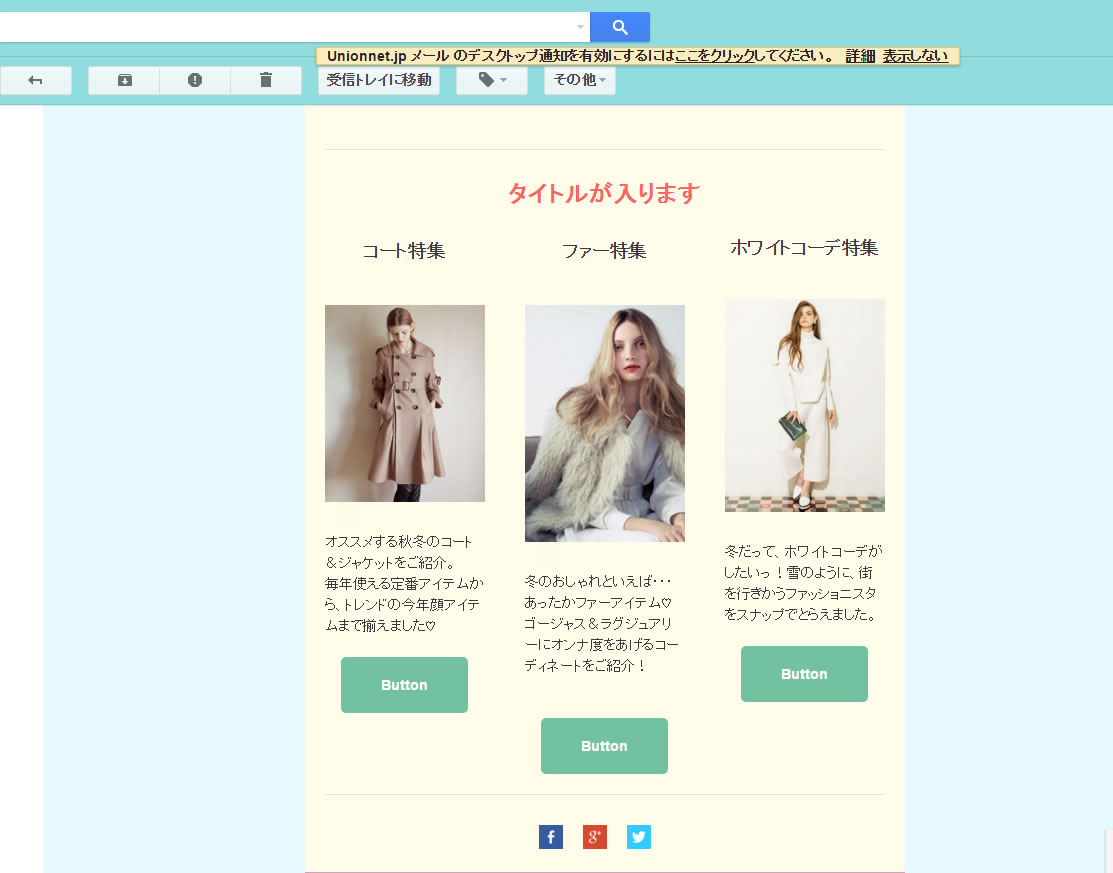
作成画面と同じ1:3カラムのレイアウトのテンプレートで届いています!
(少しボタンの位置がガタガタになってしまいました…)
スマートフォンで閲覧した場合
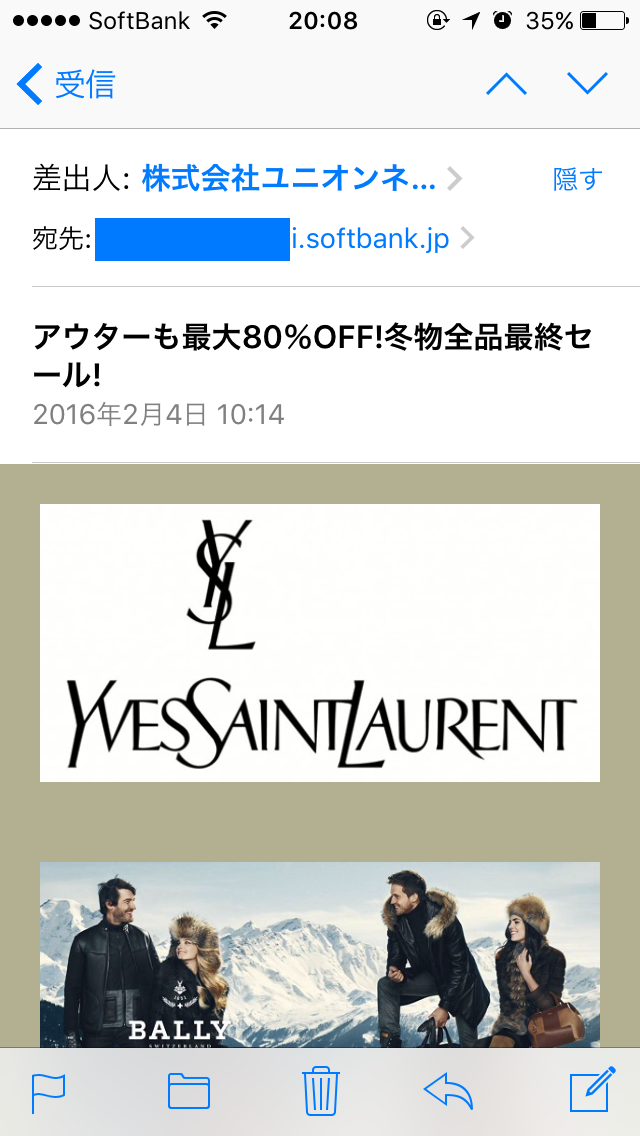
こんな感じで届きました!
1カラム表示の部分はPC表示と同じですね。下部の3カラムの部分はどのように表示されるのでしょうか?

3カラムの部分は1列になって表示されています。
おススメのコーディネートも、スマホサイズにあわせてしっかりチェックすることができましたよ♡一度の作成&配信で、スマホ・PCそれぞれにあったレイアウトでユーザーに見てもらうことができます。
作業の効率化やコストを気にしていた小規模企業様・団体様におススメ
新しく始めるマーケティングとして、今年再熱間違いなしのメルマガを始めてみては?
お金や手間などの負担が少なく、うまく活用すれば収益化にもつながります。
既にホームページを持っていらっしゃる方も、メルマガとの相乗効果も期待できますよ!
上記で紹介したBenchmarkはSNSとの相性もいいので、facebookやLINEと連携して、情報をお友達にシェアする事も…。
まだまだメルマガはビジネス活用できるっ!
気になる方は、どうぞお気軽にご相談くださいませ♡(*’▽’)
それでは、黒坂でした!